Вы можете столкнуться с голосовым управлением на вашем Roku в двух случаях:
- Управление Roku с помощью голосовых команд
- Голосовой аудиогид Roku (голосовой гид по вашим действиям с Roku)
Управление Roku с помощью голоса (кнопка микрофона)
Голосовое управление: Это когда вы управляете Roku с помощью голосовых команд. Вы можете сказать: включите Hulu, и Roku включит этот канал; вы также можете регулировать громкость. Для этого необходимо нажать кнопку микрофона и удерживать ее, говоря в пульт ДУ. Через встроенный микрофон, который расположен рядом с кнопкой питания, которая представляет собой небольшое отверстие в пульте. Ваш голос будет преобразован и передан на Roku через Bluetooth. Roku отправит команду на серверы распознавания голоса, а от них получит команду для управления Roku. Если вам интересно, как отключить голосовое управление, я столкнулся со следующей проблемой. Некоторые каналы ограничены по возрасту и не предназначены для детей, для их активации необходимо ввести код, но если вы используете голосовые команды, Roku активирует канал без кода.
Вы не можете отключить голосовое управление Roku с помощью кнопки микрофона. Производитель подразумевает, что если вам не нужно использовать эту функцию, не нажимайте на кнопку. В этом случае есть только одно решение: купить упрощенный пульт Roku без Bluetooth; у него нет кнопки микрофона, и Roku управляется только инфракрасными сигналами.
Сопровождение ваших действий на Roku (голосовой аудиогид Roku)
Если вы слышите, как кто-то в телевизоре читает вслух интерфейс, когда вы передвигаетесь и делаете выбор с помощью пульта дистанционного управления, значит, функция аудиогида (чтения с экрана) включена. Это одна из функций доступности. К счастью, есть несколько способов отключить ее. Это можно сделать с помощью пульта дистанционного управления или через меню настроек.
Аудиогид можно включить или выключить с помощью кнопки «Опции» на пульте дистанционного управления. Это кнопка со звездочкой. Если нажать ее четыре раза подряд, аудиогид будет включен; аналогичным образом он будет выключен. Вы можете включить аудиогид, случайно нажав и удерживая эту кнопку.
Итак, приготовьтесь взять контроль над потоковым вещанием в свои руки и отключить эту надоедливую функцию голосового управления на своем устройстве Roku.
Как отключить голос на Roku с помощью меню Настройки
Чтобы отключить голосовое повествование на устройстве Roku через Настройки, можно выполнить следующие действия:
- Нажмите кнопку Home на пульте дистанционного управления Roku и выберите Settings (Настройки).
- После этого перейдите в раздел Доступность и выберите Аудиогид или Screen Reader.
- Наконец, отключите его, выбрав Выкл.
После выполнения этих действий Roku должен перестать озвучивать каждое ваше действие на экране.
Как отключить голос на Roku с помощью пульта дистанционного управления
Аудиогид может стать спасением для слабовидящих пользователей Roku, которым требуется дополнительная помощь в навигации по меню. Именно поэтому для удобства пользователей Roku разместил возможность включения этой функции непосредственно на пульте дистанционного управления.
Однако таким образом легко случайно включить аудиогид. К счастью, вы можете отключить этот ярлык кнопки. Но сначала выполните следующие действия, чтобы отключить голосовое повествование:
- Найдите кнопку со звездочкой (звездочка) на пульте дистанционного управления Roku.
- Затем нужно нажать на нее четыре раза подряд.
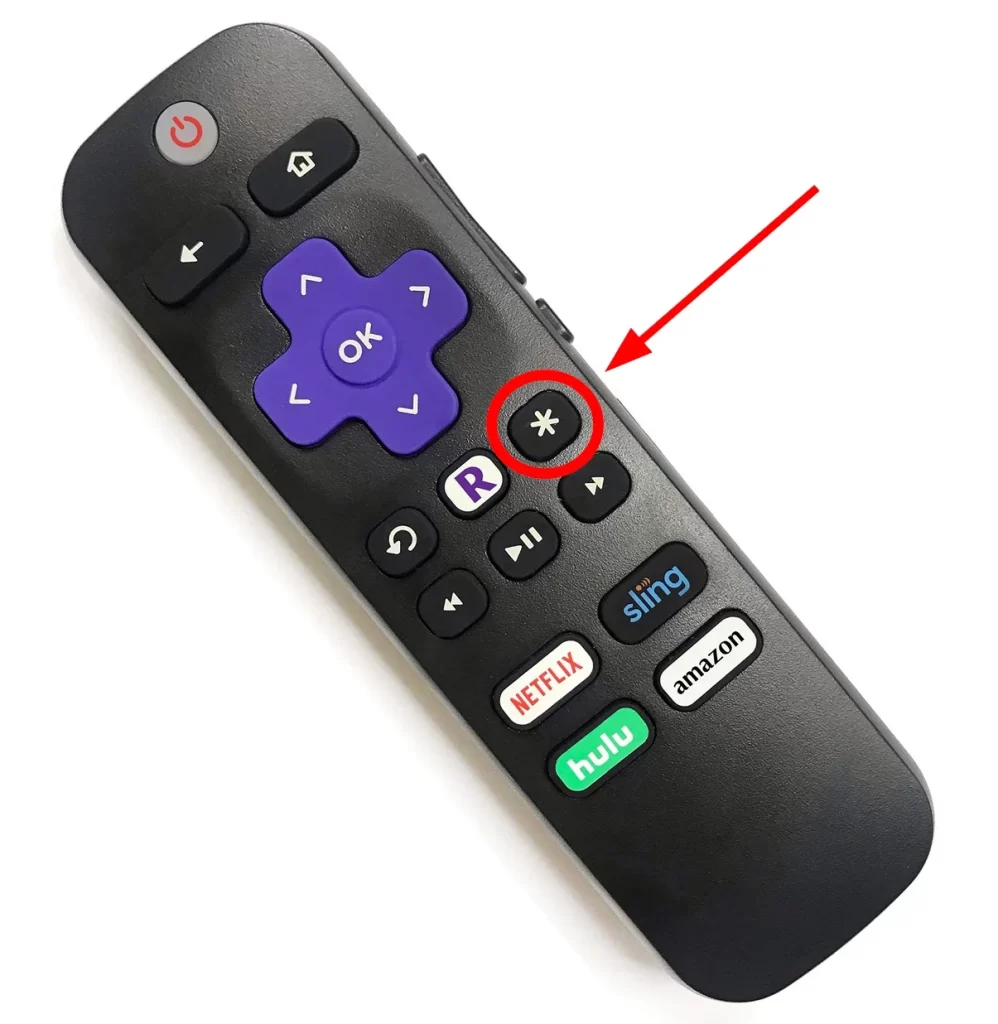
- После этого вы должны услышать сообщение «Audio Guide disabled», подтверждающее, что повествование отключено.
Теперь вы можете отключить этот ярлык.
Как отключить ярлык аудиогида
Выполните следующие действия:
- Нажмите кнопку Home на пульте дистанционного управления Roku и выберите Settings (Настройки).
- После этого перейдите в раздел Доступность и выберите Аудиогид или Screen Reader.
- Наконец, выберите Ярлык и нажмите Отключено.
Как видите, нет ничего сложного в том, чтобы отключить голос на устройстве Roku.
Что такое описательное аудио?
Дескриптивный звук, также известный как аудиоописание, — это функция доступности, которая обеспечивает дополнительные аудиокомментарии для описания визуальных элементов фильма, телепередачи или любого другого видеоконтента. Эта функция призвана помочь слепым или слабовидящим людям лучше понять происходящее на экране.
Вы можете спросить: Но как это связано с Roku? Дело в том, что даже если вы отключите функцию Audio Guide, Roku все равно сможет с вами разговаривать. Многие потоковые службы, такие как Netflix, Hulu, HBO Max и другие, поддерживают эту функцию доступности. Поэтому вы могли включить описательный звук для одной из этих потоковых служб.
Как отключить описательный звук
Хотя каждое приложение для потокового вещания имеет уникальный пользовательский интерфейс, вот краткое описание того, где вы можете найти описательные элементы управления звуком в некоторых из наиболее популярных приложений для потокового вещания.
Netflix
- Нажмите кнопку вниз на пульте ДУ, чтобы просмотреть варианты языка.
- Измените выбор [Язык]- Аудиоописание на язык без дикторского текста.
HBO Max
- Смотрите фильм или телепередачу и нажмите кнопку Play/Pause на пульте дистанционного управления Roku.
- Затем переместитесь вниз и выберите речевой пузырь.
- После этого выберите язык в разделе Аудио и нажмите Назад, чтобы сохранить изменения.
Apple TV
- Перейдите в Настройки и выберите Доступность.
- Затем перейдите к пункту Audio Descriptions и выберите Off.
Hulu
- Нажмите кнопку Вверх на пульте дистанционного управления Roku и перейдите в раздел Настройки.
- Затем нажмите Аудио и выберите язык без звукового описания.
Prime Video
- Нажмите кнопку Вверх на пульте дистанционного управления Roku и перейдите в раздел Аудио и языки.
- Наконец, выберите доступный язык без повествования.
Если вы используете традиционный источник кабельного телевидения, подключенный к вашему устройству Roku, вы можете заметить, что программы кабельного телевидения также включают описательный звук. Если вы хотите отключить эту функцию, вам необходимо отключить функцию вторичного аудиопрограммирования (SAP), предоставляемую вашей кабельной сетью.
Отключение SAP может отличаться у разных кабельных провайдеров, но в качестве примера возьмем Spectrum TV.
- Чтобы отключить SAP на Spectrum TV, с помощью пульта дистанционного управления перейдите в раздел Настройки и выберите Предпочтения.
- Затем выберите Язык аудио (SAP).
- Там выберите Выключить, чтобы отключить функцию.
Если SAP отключен, вы можете наслаждаться кабельными программами без дополнительных аудиокомментариев.




